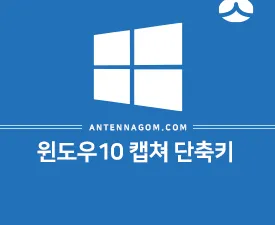윈도우10 창크기 조절 프로그램 – SIZER 사용법 / 윈도우 사용중에 화면 캡쳐를 하거나 영상 녹화를 할때 윈도우 사이즈를 조절해야 할 때가 있습니다. 윈도우 단축키로 화면 2분할이나 4분할은 쉽게 할 수 있지만, 일정 가로 세로 사이즈로 창크기 조절은 가능하지 않아서 불편할 때도 있는데요. 윈도우10에서 이런 창크기 조절을 쉽게 해주는 프로그램이 있어 이번 글에서 정리해 보려고 합니다.
윈도우10 창크기 조절 프로그램 – SIZER
프로그램 다운 받기
프로그램은 개발사 사이트인 BRIANAPPS에서 받을 수 있습니다. 프로그램은 2가지 형식으로 제공되며 일반적인 설치방법이 좋다면 MSI Installer를 받으시면 됩니다. 설치하지 않고 사용하고 싶다면 binaries only 를 받으시면 됩니다.
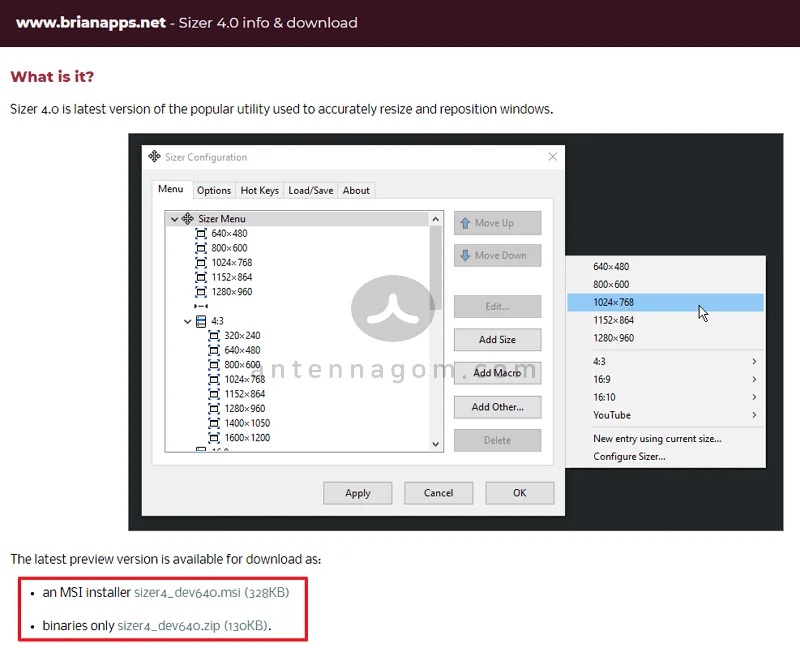
SIZER 프로그램 사용방법
- 설치가 끝나면 오른쪽 하단 태스크바에 십자가 모양의 SIZER 아이콘이 뜹니다. 오른쪽 버튼을 눌러 Configure Sizer 메뉴를 클릭합니다.
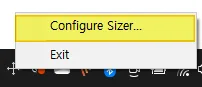
- 메뉴는 간단합니다. 본인이 설정하고 싶은 창크기를 입력하거나 수정할 수 있습니다.
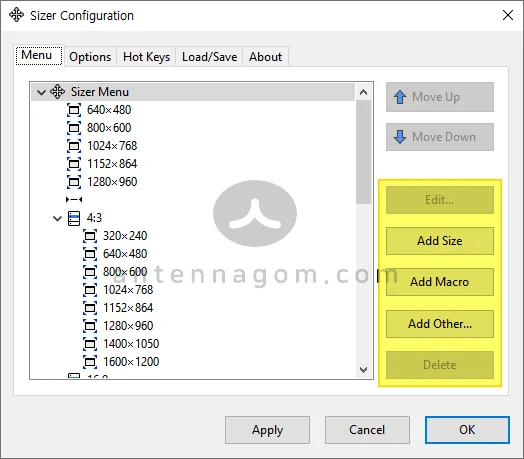
- EDIT / ADD 버튼을 눌러 기존의 창크기를 수정하거나 새롭게 추가할 수 있으며, 단축키 설정을 하면 매번 메뉴를 통해 실행할 필요없이 단축키 한번이 창크기 조절이 가능합니다.
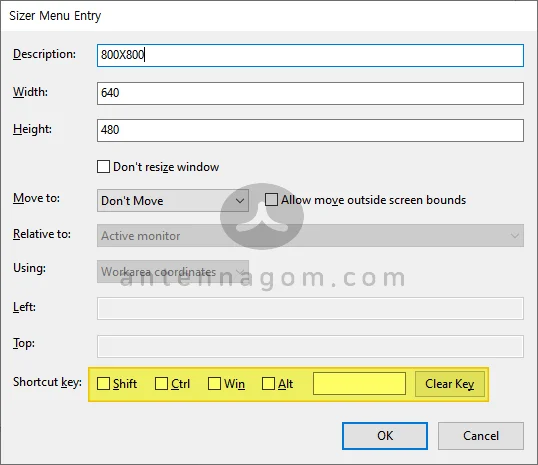
윈도우10 창크기 조절 프로그램 SIZER 사용법
- 원하는 창크기를 추가했거나 이미 있다면, 이번에는 실제로 윈도우 창크기를 조절해 보겠습니다.
- 창크기 조절을 하려는 창 오른쪽에 닫기(X) 표시가 있습니다 여기를 오른쪽 클릭하면 설정된 모든 창크기들이 나타납니다. 여기서 원하는 사이즈를 선택하면 해당 창크기로 변경됩니다.
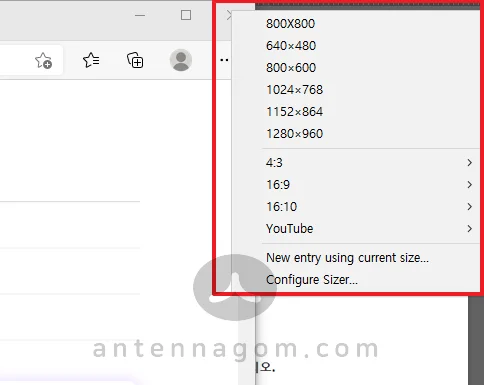
간단하지만, 어떤 분들에게는 꼭 필요한 프로그램인 것 같습니다. 이번 글에서는 윈도우10에서 창크기 조절 프로그램 SIZER에 대해서 알아봤습니다.
지금까지 안테나곰이었습니다.